Robot hút bụi giúp công việc dọn dẹp nhà cửa của bạn được nhanh chóng hơn, phù hợp với những người có lối sống bận rộn. Vậy hôm nay, Điện máy XANH sẽ hướng dẫn sử dụng robot hút bụi Ecovacs T9 AIVI - một dòng sản phẩm đang rất được ưa chuộng trên thị trường nhé!
1 Hướng dẫn kết nối app Ecovacs Home với điện thoại
Để sử dụng robot hút bụi Ecovacs T9 AIVI, bạn cần kết nối ứng dụng Ecovacs Home với smartphone như sau:
Tải app Ecovacs Home
Bạn hãy xác định hệ điều hành điện thoại đang sử dụng để tải ứng dụng phù hợp:
Đăng nhập/đăng ký
Sau khi đã tải app Ecovacs Home, bạn mở ứng dụng, nhấn chọn Việt Nam ở phần mũi tên phía trên bên phải giao diện và nhấn nút Đăng ký tài khoản (Register). Tiếp đến, bạn làm theo hướng dẫn hiển thị để hoàn tất việc đăng ký.
Kết nối với điện thoại
Bạn tiến hành đăng nhập tài khoản vừa mới đăng ký trên điện thoại rồi nhấn Thêm robot (Add robot) để thực hiện việc thêm robot hút bụi Ecovacs này vào app.
Sau đó, bạn thực hiện việc kết nối với điện thoại sau:
Bước 1: Tiến hành quét mã QR được in trên sản phẩm, đồng thời bật nguồn trên robot.
Bước 2: Bạn tiến hành nhập Wifi > nhấn nút Reset wifi trên robot > chọn nút Kết nối trên giao diện màn hình điện thoại.
Bước 3: Bạn sẽ mất khoảng 1 - 2 phút để kết nối robot hút bụi với app. Sau đó, bạn có thể thực hiện việc đổi tên cho robot và nhấn nút Hoàn thành (Done) để hoàn tất thao tác.
Tương tự như trên, bạn cũng có thể kết nối app Ecovacs Home với điện thoại để sử dụng các dòng robot hút bụi của Ecovas như: Robot hút bụi lau nhà Ecovacs Deebot T9, Robot hút bụi lau nhà Ecovacs T10, Robot hút bụi lau nhà Ecovacs Deebot X2 OMNI, Robot lau kính Ecovacs Winbot W1 PRO, Robot hút bụi lau nhà Ecovacs Y1 PRO, Robot hút bụi lau nhà Ecovacs T30 PRO OMNI - Đen.
2 Hướng dẫn sử dụng app Ecovacs Home
Khi đã hoàn tất việc kết nối app với điện thoại. Giờ đây, bạn có thể bắt đầu sử dụng Ecovacs Home để điều khiển robot với các chức năng được gợi ý trên ứng dụng như:
(1) Xem các thông báo của robot: Giúp bạn biết được quá trình làm việc hoặc lỗi mà robot đang gặp phải khi vận hành như thời gian bắt đầu - kết thúc dọn dẹp, tình trạng cảm biến dính bụi…
(2) Quét QR code để kết nối robot: Giúp bạn có thể kết nối app với nhiều robot để điều khiển.
(3) Danh mục điều khiển chính: Là các chức năng mà bạn thực hiện trên app để điều khiển robot như thời gian dọn dẹp, quay về dock sạc máy, hẹn giờ làm việc, vẽ tường ảo, cài đặt ngôn ngữ sử dụng...
(4) Chức năng xem - quản lý video từ xa: Sử dụng chức năng này, bạn có thể xem video không gian nhà cửa qua con mắt được tích hợp trên robot từ xa.
Ngoài ra, ứng dụng Ecovacs Home cũng thể hiện mức pin, trạng thái hiện tại của robot… Khi bạn nhấn vào nút Enter Smart Cleaning có thể bắt đầu cài đặt chuyên sâu để điều khiển robot qua ứng dụng.
3 Hướng dẫn sử dụng robot hút bụi Ecovacs T9 AIVI
Sau khi nhấn vào nút Enter Smart Cleaning, bạn có thể thiết lập các chức năng hoạt động nâng cao cho robot hút bụi Ecovacs T9 AIVI như:
Vẽ bản đồ
Với chức năng này, robot sẽ hoạt động hiệu quả hơn theo ý muốn của bạn. Để sử dụng chức năng này, bạn cần:
- Bước 1: Dọn dẹp đồ dùng tại khu vực mà robot hoạt động, tránh nhiều vật cản đặt trong căn phòng.
- Bước 2: Nhấn nút hình tam giác để robot bắt đầu chạy và quét bản đồ. Sau khi thực hiện xong, thiết bị sẽ thông báo cho bạn biết và có thể lưu bản đồ trong mục Quản lý bản đồ (Edit Map).
Vẽ tường ảo
Chức năng vẽ tường ảo là công cụ hữu ích để đảm bảo robot không hoạt động trong vùng nguy hiểm như nhà tắm, khu giặt đồ...
- Bước 1: Chọn mục Quản lý bản đồ (Edit Map).
- Bước 2: Chọn tính năng khu vực cấm/tường ảo ở ký hiệu nằm phía dưới bên phải giao diện.
- Bước 3: Chọn vị trí và điều chỉnh kích thước khu vực mà bạn muốn vẽ tường ảo.
- Bước 4: Nhấn 2 lần liên tiếp vào vị trí trống bất kì nào trên giao diện màn hình.
Đặt lịch làm việc tự động
Bạn cũng có thể đặt lịch làm việc tự động cho robot mỗi ngày bằng cách nhấp vào nút + và điều chỉnh giờ làm việc mà bạn mong muốn.
Cài đặt ngôn ngữ thông báo
Để tiện lợi cho việc sử dụng, bạn có thể cài đặt ngôn ngữ thông báo bằng cách kéo thanh điều khiển từ giao diện màn hình điều khiển > tìm mục Báo cáo giọng nói (Voice Report) > chọn Ngôn ngữ (Language).
Điều chỉnh công suất hút và mức nước
Ecovacs T9 AIVI vừa có khả năng hút bụi vừa có thể lau nhà nên bạn điều chỉnh để robot hoạt động bằng cách mở thanh điều khiển từ phía dưới lên > điều chỉnh Công suất hút (Vacuum Power) và Mức nước lau (Water Flow Level) theo nhu cầu.
Như vậy, Điện máy XANH đã hướng dẫn xong cho bạn sử dụng robot hút bụi Ecovacs T9 AIVI đơn giản để có thể thao tác ngay tại nhà rồi nhé. Chúc bạn thành công!


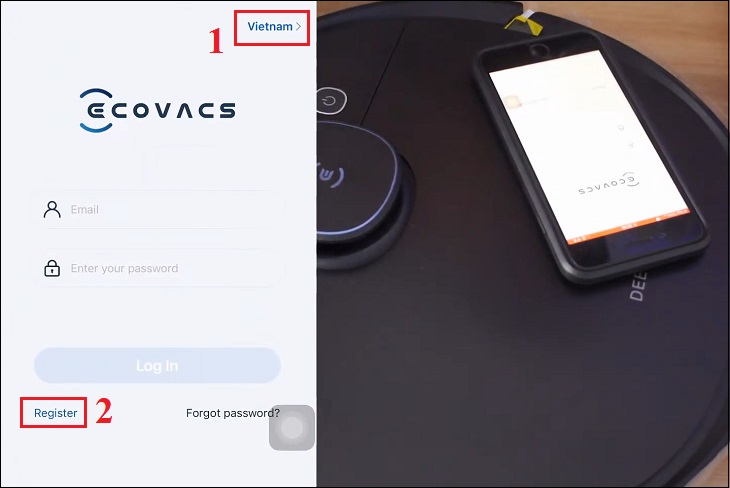
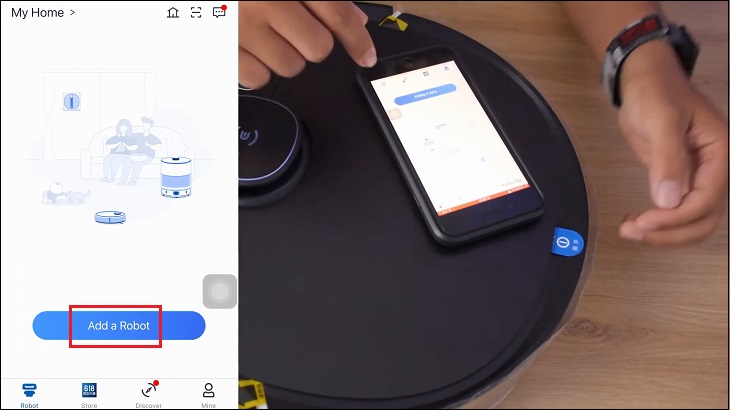
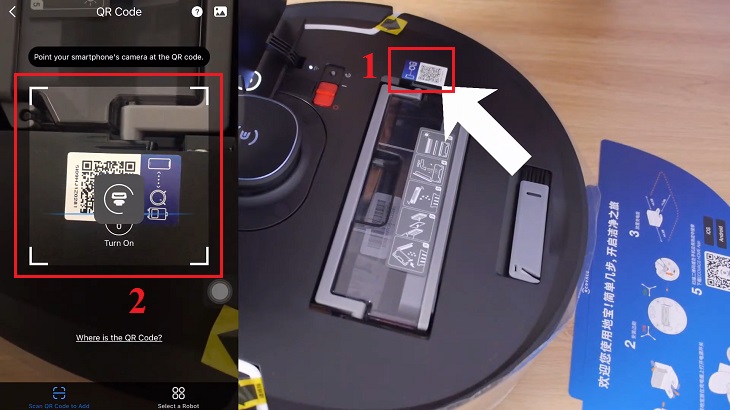
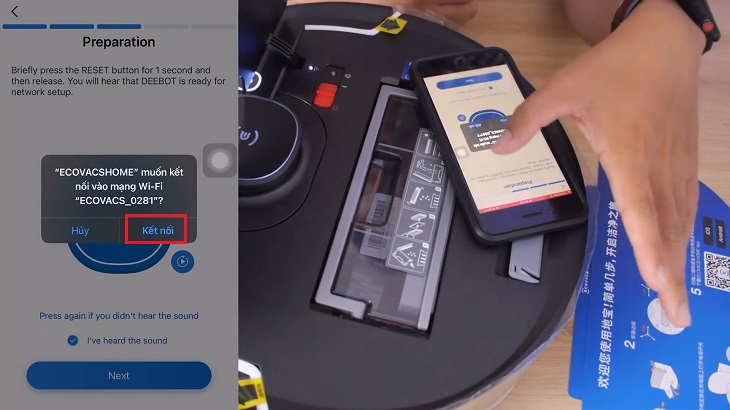
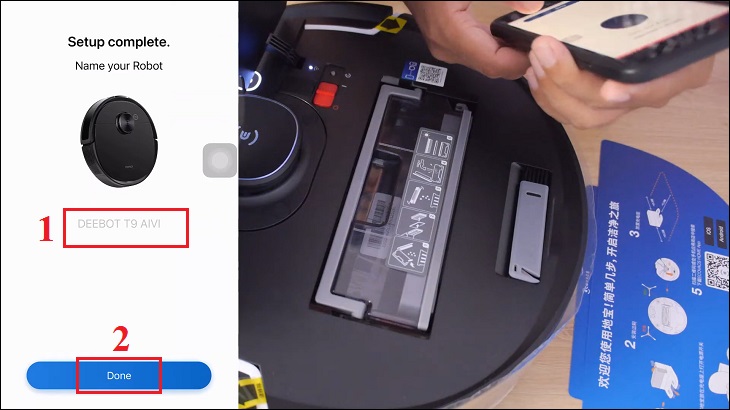
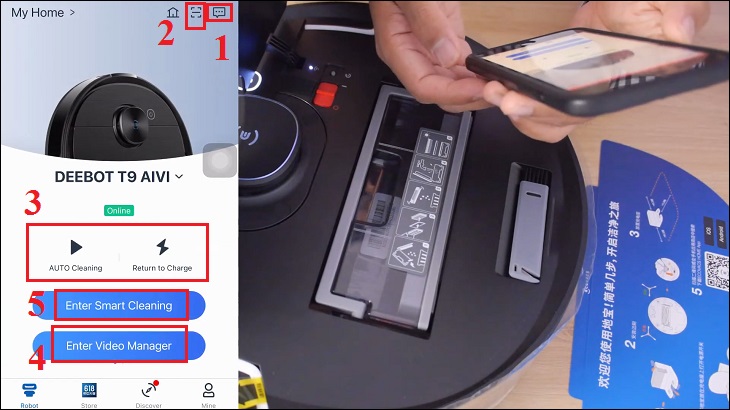
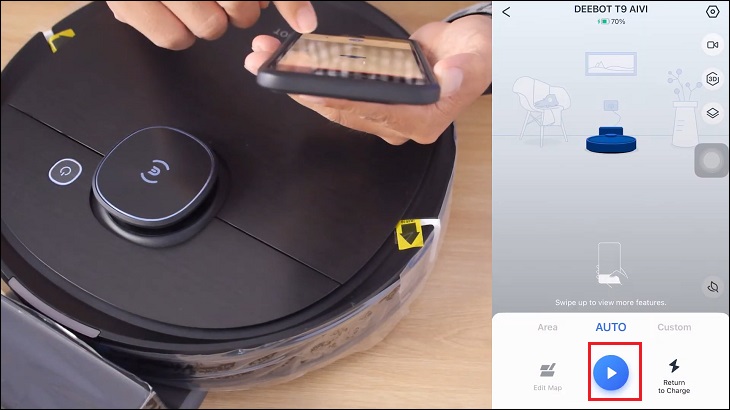
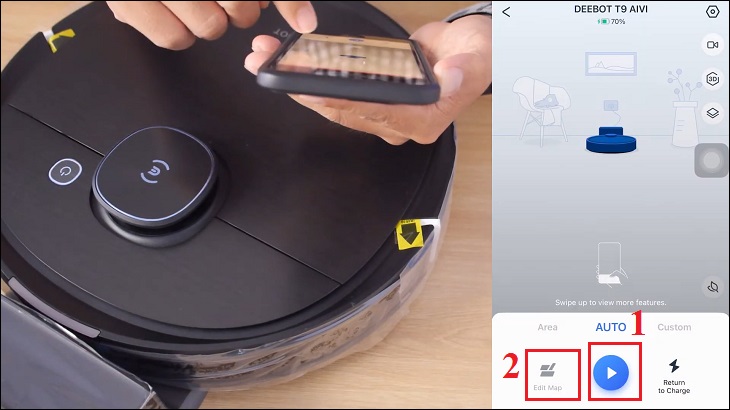

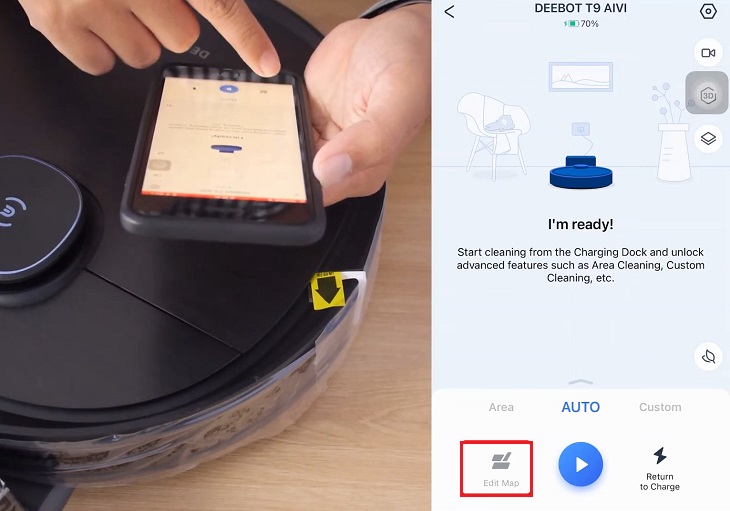
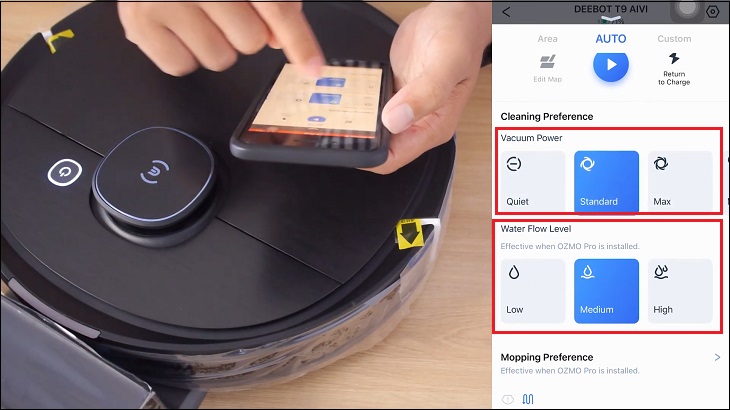
 Đóng
Đóng 


